Cách khắc phục sự cố kết nối Bluetooth trên Windows 10

Khắc phục sự cố Bluetooth trên Windows 10 với các bước đơn giản nhưng hiệu quả, giúp thiết bị kết nối trở lại bình thường.

Máy tính Windows 10 của bạn đôi khi có thể bị kẹt trong vòng lặp khởi động sau khi cài đặt các bản cập nhật mới nhất. Khi điều đó xảy ra, một thông báo lỗi xuất hiện trên màn hình cho biết rằng Windows đang hoàn tác các thay đổi được thực hiện đối với máy tính của bạn. Lỗi này cho biết rằng máy của bạn không thể cài đặt các bản cập nhật và đang cố gắng hoàn nguyên các thay đổi.
Tại sao Windows 10 đang hoàn tác các thay đổi?
Thông báo lỗi này xảy ra do sự cố cập nhật. Nhiều lý do có thể giải thích tại sao máy tính của bạn đang hoàn tác các thay đổi. Ví dụ: có thể dịch vụ Windows Update đã ngừng hoạt động trong khi máy của bạn đang tải xuống bản cập nhật.
Các tệp hệ thống bị hỏng có thể đã ngăn Windows cài đặt các bản cập nhật. Sự cố này cũng có thể xảy ra nếu máy tính của bạn bị tắt đột ngột trong quá trình cập nhật.
“Hoàn tác các thay đổi được thực hiện cho máy tính của bạn” mất bao lâu?
Theo người dùng Windows 10, việc hoàn tác các thay đổi được thực hiện đối với máy tính của bạn sẽ không mất quá một giờ. Thông thường, thông báo sẽ tự biến mất sau 30 phút. Tin xấu là thiết bị của bạn vẫn không thể sử dụng được trong suốt thời gian qua.
Nhấn nút nguồn để tắt máy tính của bạn và thực hiện xả điện. Sau đó, tắt kết nối Wi-Fi của bạn. Hoặc bạn có thể chỉ cần rút phích cắm bộ định tuyến của mình nếu điều đó thuận tiện hơn cho bạn. Sau khi bạn làm điều đó, hãy đợi trong hai phút. Sau đó, bật lại máy tính của bạn và kiểm tra xem nó vẫn “đang hoàn tác các thay đổi”.
Nếu bạn khởi động máy tính bình thường, hãy chạy SFC và DISM để sửa các tệp hệ thống bị hỏng. Ngoài ra, đổi tên thư mục SoftwareDistribution.
Nhấn đồng thời phím Windows và X rồi chọn Command Prompt (Admin) .
Sau đó chạy lần lượt các lệnh sau:
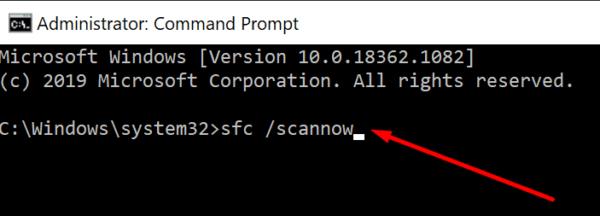
Chờ cho đến khi quá trình kết thúc.
Sau đó, chạy các lệnh sau:
Sau đó, bạn có thể kết nối máy tính của mình với Internet và thử cài đặt lại các bản cập nhật có vấn đề.
Nếu cài đặt và trình điều khiển mặc định của bạn đang gây ra sự cố này, nó sẽ không còn xảy ra ở Chế độ an toàn nữa. Điều này cũng hợp lệ nếu các chương trình khác đang can thiệp vào Dịch vụ Windows Update.
Nhấn nút Nguồn để tắt thiết bị của bạn.
Khởi động lại máy tính của bạn, đi tới Cài đặt , chọn Cập nhật & Bảo mật và đi tới Khôi phục .
Sau đó, chuyển đến Khởi động nâng cao và nhấp vào Khởi động lại ngay .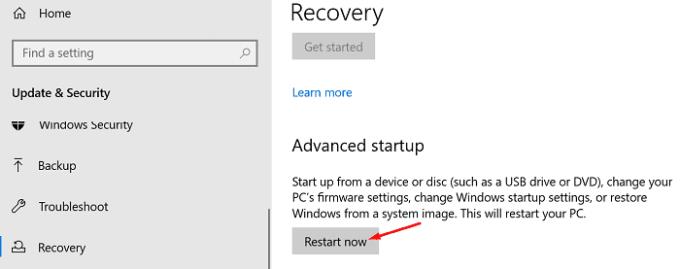
Sau khi PC của bạn khởi động lại, hãy chọn Khắc phục sự cố và chuyển đến Tùy chọn nâng cao.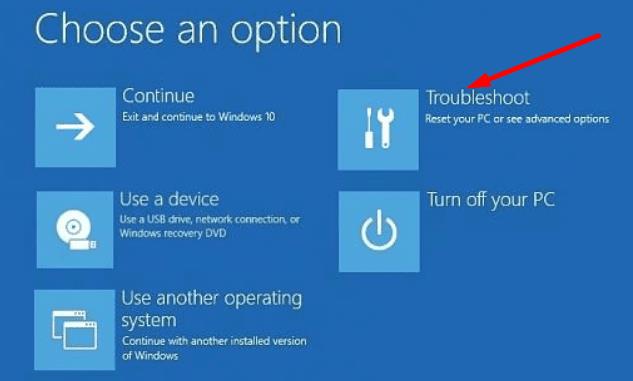
Chọn Cài đặt Khởi động , sau đó Khởi động lại .
Nhấn phím F5 để vào Chế độ An toàn với Mạng .
Trong khi ở Chế độ an toàn, đi tới Bảng điều khiển , chọn Gỡ cài đặt chương trình và nhấp vào Xem các bản cập nhật đã cài đặt ở ngăn bên trái. Gỡ cài đặt các bản cập nhật mới nhất.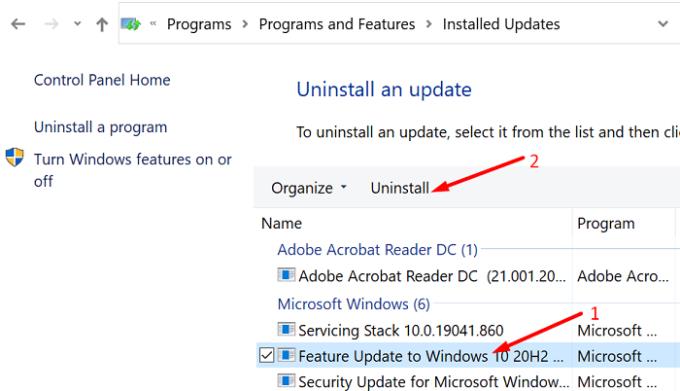
Sau đó, chuyển đến Cập nhật và Bảo mật và kiểm tra lại các bản cập nhật. Kiểm tra xem sự cố đã biến mất chưa.
Khởi động lại máy tính của bạn và ngay lập tức nhấn và giữ nút Nguồn trong khoảng 10 giây để thực hiện tắt mạnh. Đảm bảo nhấn nút Nguồn trong khi các chấm quay trên màn hình. Lặp lại các bước này hai lần.
Máy tính của bạn sẽ tự động khởi động vào Môi trường Khôi phục trong lần khởi động lại thứ ba. Chọn Chế độ An toàn nếu bạn không thể khởi động vào Chế độ An toàn bằng phương pháp trên. Sau đó gỡ cài đặt và cài đặt lại bản cập nhật có vấn đề.
Nếu sự cố vẫn tiếp diễn, hãy lặp lại các bước trên một lần nữa để khởi động vào Môi trường khôi phục. Chọn Startup Repair lần này.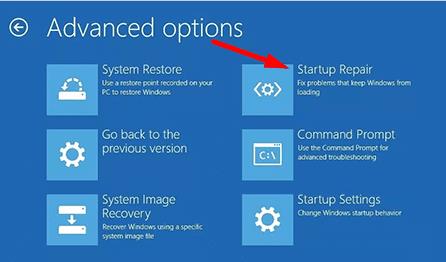
Nếu bạn đã khởi động lại máy tính của mình vô số lần, nhưng nó vẫn cho biết nó đang hoàn tác những thay đổi gần đây nhất, hãy để nó làm việc của mình. Một số người dùng xác nhận rằng sau 30 phút, máy tính xách tay của họ khởi động lại bình thường. Tuy nhiên, toàn bộ quá trình đôi khi có thể mất đến một giờ, vì vậy kiên nhẫn là chìa khóa.
Nếu máy tính Windows 10 của bạn bị kẹt trên màn hình “Đang hoàn tác thay đổi”, hãy nhấn và giữ nút Nguồn để tắt máy. Sau đó, tắt kết nối Internet và khởi động máy của bạn mà không cần kết nối Internet. Nếu máy tính của bạn khởi động bình thường, hãy chạy SFC và DISM.
Ngoài ra, bạn cũng có thể khởi động vào Chế độ An toàn và gỡ cài đặt các bản cập nhật có vấn đề. Nếu không có gì hoạt động, hãy chạy Startup Repair để tự động khắc phục các sự cố đang ngăn Windows tải. Bạn đã quản lý để khắc phục sự cố? Cho chúng tôi biết trong các ý kiến dưới đây.
Khắc phục sự cố Bluetooth trên Windows 10 với các bước đơn giản nhưng hiệu quả, giúp thiết bị kết nối trở lại bình thường.
Làm thế nào để nhận trợ giúp trong Windows 10 là một câu hỏi cần thiết. Đọc tiếp để tìm ra phương pháp tốt nhất giúp giải quyết các vấn đề liên quan đến Microsoft Windows 10.
Khám phá cách đồng bộ hóa cài đặt Windows 10 của bạn trên tất cả các thiết bị với tài khoản Microsoft để tối ưu hóa trải nghiệm người dùng.
Tất cả các máy tính Windows 10 được sản xuất từ năm 2010 trở đi đều hỗ trợ cấu hình màn hình kép mà không gặp bất kỳ sự cố nào.
Nếu Windows thông báo rằng đã xảy ra lỗi khi tạo thư mục, hãy đảm bảo sử dụng tài khoản quản trị và tắt quyền truy cập thư mục được Kiểm soát.
Nếu bạn muốn tắt Tin tức và Sở thích, hãy nhấp chuột phải vào thanh tác vụ, chọn tính năng và nhấp vào tùy chọn Tắt.
Để khắc phục lỗi Nhóm CAA301F7, hãy chạy ứng dụng ở chế độ tương thích với quyền quản trị viên và xóa dữ liệu đăng nhập Nhóm của bạn khỏi Trình quản lý thông tin xác thực.
Nếu màn hình cảm ứng Surface Book của bạn không phản hồi, hãy chạy Bộ công cụ chẩn đoán bề mặt của Microsoft và kiểm tra xem công cụ có khắc phục được sự cố không.
Nếu máy tính của bạn không thể đồng bộ hóa với time.windows.com, hãy khởi động lại dịch vụ Windows Time. Sau đó, hãy thử kết nối với một máy chủ thời gian thay thế.
Nếu Microsoft Edge không khởi chạy ở chế độ toàn màn hình, hãy bật Chế độ tối đa khi khởi động, cập nhật trình duyệt và xóa bộ nhớ cache và cookie của bạn.
Nếu xảy ra lỗi khi phát hành Giao diện Ethernet hoặc Wi-Fi, hãy chạy trình khắc phục sự cố Internet và cập nhật trình điều khiển mạng.
Máy tính Windows 10 của bạn không thể kết nối từ xa với máy tính khác? Dưới đây là một số mẹo để làm cho vấn đề biến mất.
Nếu Surface Pen của bạn ngừng hoạt động, hãy kiểm tra kỹ cài đặt áp lực bút của bạn và chạy Bộ công cụ chẩn đoán bề mặt Microsofts.
Để sửa lỗi Netflix trên Microsoft Edge, hãy xóa bộ nhớ cache và cookie của trình duyệt, cập nhật trình duyệt và bật PlayReady DRM.
Mẹo ngắn và dễ dàng này sẽ ngăn bạn nhận được các phiếu giảm giá không mong muốn khi sử dụng Microsoft Edge. Mất chưa đầy một phút.
Nếu bạn không thể đăng nhập vào tài khoản OneDrive của mình, hãy xóa thông tin đăng nhập OneDrive của bạn khỏi Thông tin đăng nhập Windows và tắt phần mềm chống vi-rút của bạn.
Nếu OneDrive không thể tạo thư mục của bạn ở vị trí bạn đã chỉ định, hãy chỉnh sửa quyền của người dùng, tắt phần mềm chống vi-rút của bạn hoặc cài đặt lại OneDrive.
Để tắt các mục nổi bật tìm kiếm trên Windows 10, hãy nhấp chuột phải vào Thanh tác vụ, chọn menu Tìm kiếm và xóa tùy chọn Hiển thị các mục nổi bật tìm kiếm.
Ứng dụng Microsoft Store mới dành cho Windows 10 sẽ có thiết kế mới, khả năng sử dụng tốt hơn và sẽ giúp các nhà phát triển gửi ứng dụng dễ dàng hơn.
Windows 10 có bộ phân tích bộ nhớ để xác định và xóa các tệp và ứng dụng không sử dụng để giải phóng dung lượng cũng như hướng dẫn cách sử dụng tính năng này.
Khắc phục sự cố Bluetooth trên Windows 10 với các bước đơn giản nhưng hiệu quả, giúp thiết bị kết nối trở lại bình thường.
Làm thế nào để nhận trợ giúp trong Windows 10 là một câu hỏi cần thiết. Đọc tiếp để tìm ra phương pháp tốt nhất giúp giải quyết các vấn đề liên quan đến Microsoft Windows 10.
Blog này sẽ giúp người dùng khắc phục Trình điều khiển thiết bị I2C HID không hoạt động trên Windows 11 bằng các bước được chuyên gia khuyến nghị nhanh chóng và đơn giản để làm theo.
Nếu bạn đang gặp phải vấn đề về âm thanh trên máy tính thì có lẽ đã đến lúc cập nhật trình điều khiển âm thanh trên Windows 10.
Tìm hiểu cách khắc phục bộ điều khiển trò chơi không hoạt động trên PC Windows của bạn và thưởng thức các trò chơi yêu thích của bạn mà không bị gián đoạn.
Bạn muốn biết cách khôi phục dữ liệu từ ổ cứng ngoài? Hãy đọc phần này để có được phần mềm khôi phục ổ cứng Windows 10 tốt nhất để định dạng dữ liệu ngay lập tức.
Dưới đây là các bước nhanh chóng và đơn giản về cách thay đổi địa chỉ IP trong Windows 10. Bạn cũng có thể đặt IP tĩnh trong Windows 10 do quản trị viên mạng của bạn cung cấp.
Khôi phục file CAB - Bài viết này giúp bạn hiểu rõ hơn về file CAB và cách khôi phục file CAB đã xóa trên Windows.
Nếu bạn đang tìm kiếm một cách đơn giản nhưng mạnh mẽ để ghi lại màn hình máy tính để bàn của mình thì tại sao không sử dụng chương trình đã được cài đặt sẵn trên máy tính. Tìm hiểu tại đây, cách ghi lại màn hình của bạn bằng trình phát phương tiện VLC trên Windows 10, 8 và 7.
Bảng điều khiển Windows 10 của bạn không phản hồi? Dưới đây là một số cách sử dụng mà bạn có thể giải quyết vấn đề một cách dễ dàng nhất.

























